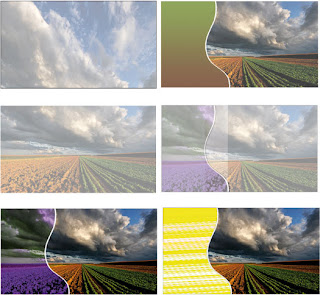
miércoles, 24 de junio de 2009
martes, 23 de junio de 2009
viernes, 19 de junio de 2009
jueves, 18 de junio de 2009
domingo, 14 de junio de 2009
martes, 9 de junio de 2009
Calco interactivo!!
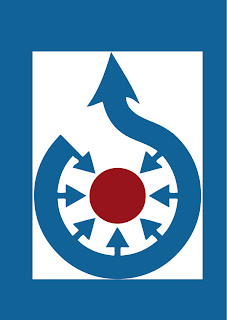 pasos a seguir:1.La llevamos a Illustrator .2 nos iriamos a calco interactivo y con ello illuctrator nos va a generar vectores a continuacion pintura interactiva.3.Luego vamos a photoshop y copiamos la imagen y la llevamos a Illustrator y cuando este alli la ponemos fuera del folio.4.Vamos a coger la herramienta pintura interactiva pero primero cogemos el cuentagotas y cogemos el color rojo o el azul y una vez que lo tengamos podemos coger la herramienta pintura interactiva y se la aplicamos a la imagen .
pasos a seguir:1.La llevamos a Illustrator .2 nos iriamos a calco interactivo y con ello illuctrator nos va a generar vectores a continuacion pintura interactiva.3.Luego vamos a photoshop y copiamos la imagen y la llevamos a Illustrator y cuando este alli la ponemos fuera del folio.4.Vamos a coger la herramienta pintura interactiva pero primero cogemos el cuentagotas y cogemos el color rojo o el azul y una vez que lo tengamos podemos coger la herramienta pintura interactiva y se la aplicamos a la imagen .Paleta buscatrazos y alinear!!
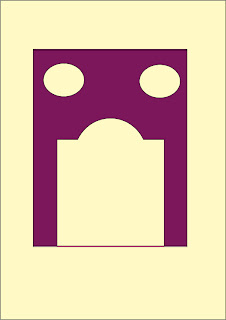 pasos a seguir:1.Vamos a crear una figura y para ello cogemos la figura rectangulo y se pone el color que querais.2.Ahora vamos a crear varios objetos centrales para ello vamos a coger la elipce y a continuacion un rectangulo volvemos a coger la elipce pero esta vez mas pequeña que la pondriamos a los lados y para que el otro sea identico lo vamos a duplicar.3.Lo seleccionamos todo y vamos a la capa buscatrazos y le aplicamos dividir luego lo desagrupamos hacemos clip fuera y desplazamos las piezas fuera y las suprimimos o la quitamos y solo nos quedamos con la fijura.
pasos a seguir:1.Vamos a crear una figura y para ello cogemos la figura rectangulo y se pone el color que querais.2.Ahora vamos a crear varios objetos centrales para ello vamos a coger la elipce y a continuacion un rectangulo volvemos a coger la elipce pero esta vez mas pequeña que la pondriamos a los lados y para que el otro sea identico lo vamos a duplicar.3.Lo seleccionamos todo y vamos a la capa buscatrazos y le aplicamos dividir luego lo desagrupamos hacemos clip fuera y desplazamos las piezas fuera y las suprimimos o la quitamos y solo nos quedamos con la fijura.
lunes, 8 de junio de 2009
Paleta buscatrazos y alinear!!
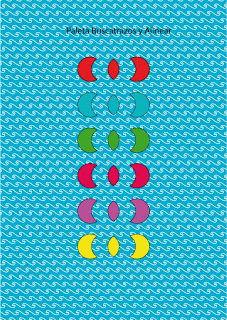 Pasos a seguir:1.Ahi que tener a la vista la paleta buscatrazos , alinear y la paleta de navegador2.Vamos a dibujar dos circulos cada uno que ponga el color que prefiera.3.Con la herramienta elipse va mos a crear dos circulos.Primero creamos el primer circulo y con la tecla Alt+Arrastras sacamos otro circulo que lo desplazamos hasta la mitad del primer circulo.4.Seleccionamos los dos circulos y luego nos vamos a la capa buscatrazos y le damos a dividir.Nos vamos a capa y desplegamos la capa donde estan los circulos y si observa el grupo que sea creado sea trozeado.5.Con clip derecho del raton le damos a desagrupar luego haces clip fuera y si tiras de un trozo de la figura veras como estan partidas.6.Vamos a linearla la primera figura y para eso nos vamos a la capa de alinear pero primero seleccionamos la figura entera y luego nos vamos a la capa de alinear y le damos a centrar verticalmente y eso se hace con el resto de las figuras.7.Pero para que se queden todas alineadas al mismo compa vamos hacerlo de esta manera seleccionamos la primera figura y pinchamos en la figura central luego no vamos a capa de alinear y donde pone distribuir espacio hay un cuadradi que pone automatico pues no sotros le vamos a dar a 10mm y sino esta lo ponemos una vez que vallas echo eso le damos a distribuir espacio orizontalmente y eso se hace con el resto de figuras.
Pasos a seguir:1.Ahi que tener a la vista la paleta buscatrazos , alinear y la paleta de navegador2.Vamos a dibujar dos circulos cada uno que ponga el color que prefiera.3.Con la herramienta elipse va mos a crear dos circulos.Primero creamos el primer circulo y con la tecla Alt+Arrastras sacamos otro circulo que lo desplazamos hasta la mitad del primer circulo.4.Seleccionamos los dos circulos y luego nos vamos a la capa buscatrazos y le damos a dividir.Nos vamos a capa y desplegamos la capa donde estan los circulos y si observa el grupo que sea creado sea trozeado.5.Con clip derecho del raton le damos a desagrupar luego haces clip fuera y si tiras de un trozo de la figura veras como estan partidas.6.Vamos a linearla la primera figura y para eso nos vamos a la capa de alinear pero primero seleccionamos la figura entera y luego nos vamos a la capa de alinear y le damos a centrar verticalmente y eso se hace con el resto de las figuras.7.Pero para que se queden todas alineadas al mismo compa vamos hacerlo de esta manera seleccionamos la primera figura y pinchamos en la figura central luego no vamos a capa de alinear y donde pone distribuir espacio hay un cuadradi que pone automatico pues no sotros le vamos a dar a 10mm y sino esta lo ponemos una vez que vallas echo eso le damos a distribuir espacio orizontalmente y eso se hace con el resto de figuras.
viernes, 5 de junio de 2009
Círculos color de mar!!
 -Abro un nuevo archivo a4 con resolución de 150.
-Abro un nuevo archivo a4 con resolución de 150.-Copio una imagen en internet y la pego en adobe ilustraitor.
-Con herramienta tranformación libre hago la imagen mas pequeña.
-Con herramienta eclipse hago un circulo y luego duplico con tecla ALT pulso encima del circulo y luego con el ratón arrastro y hago tres circulos mas.
-Cojo el cuentagotas y coloreo cada circulo cojiendo cuatro muestras de cada color en la imagen.
-Con herramienta selección señ´lo los cuatro circulos y con botón derecho de ratón pulso agrupar y con tecla ALT duplico los cuatro circulos agrupados.
-Bajo la opacidad de los circulos duplicados.
- Luego con herramienta cristalizar hago efectos para que de sensación de cristalizado.
Suscribirse a:
Entradas (Atom)


























